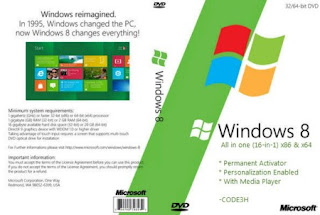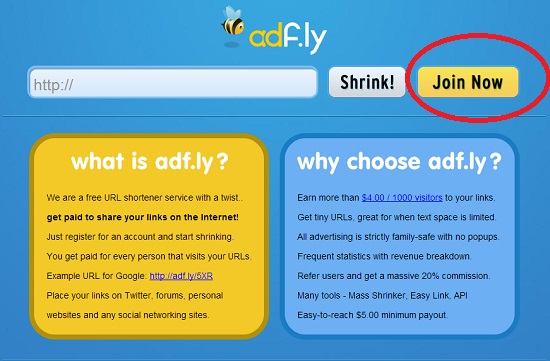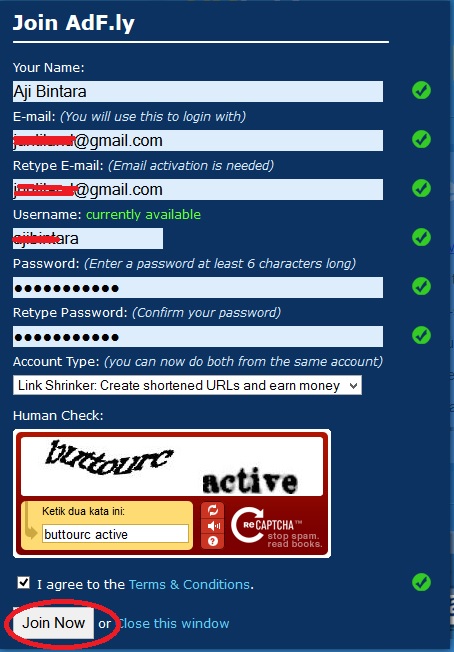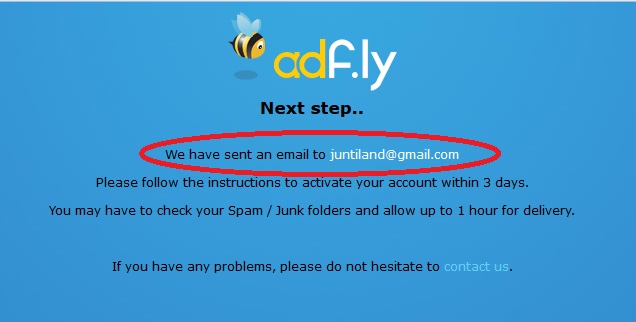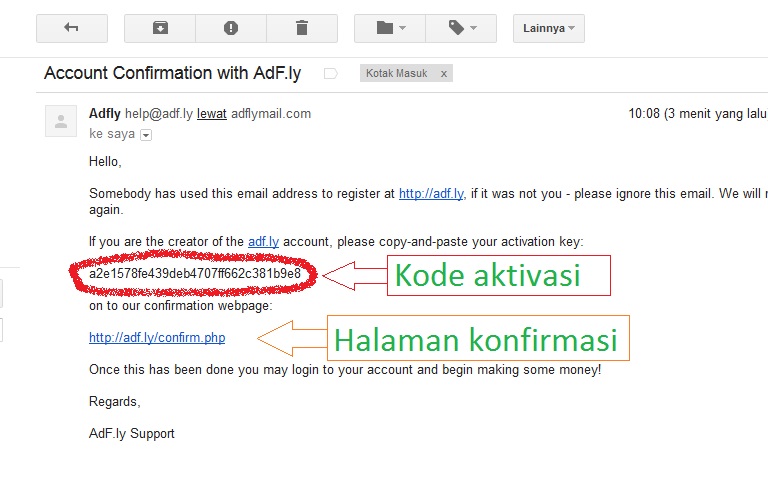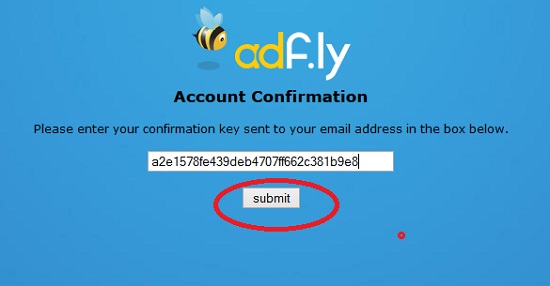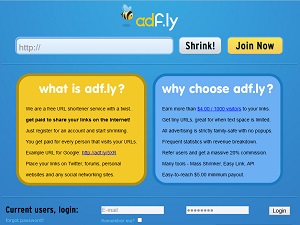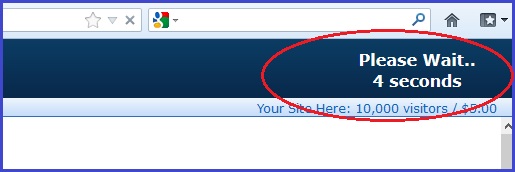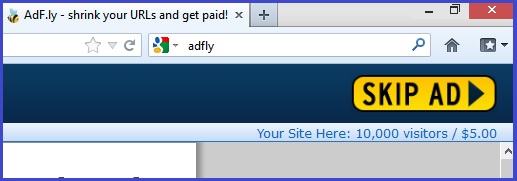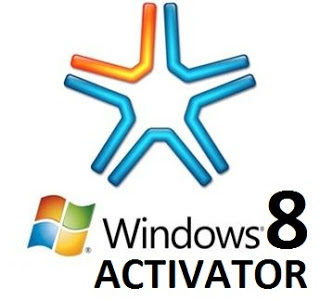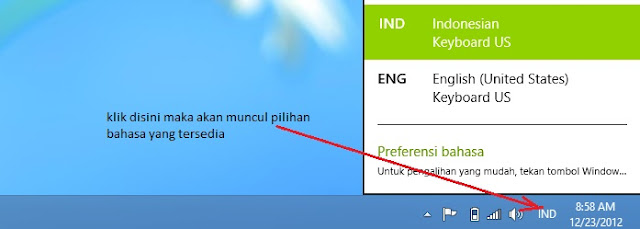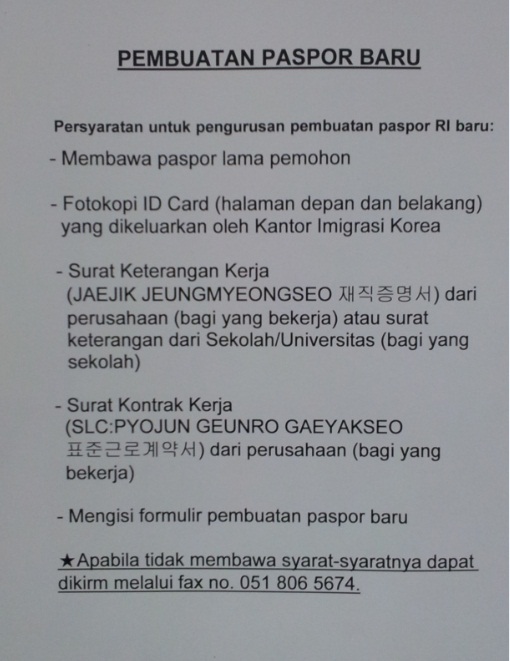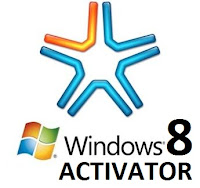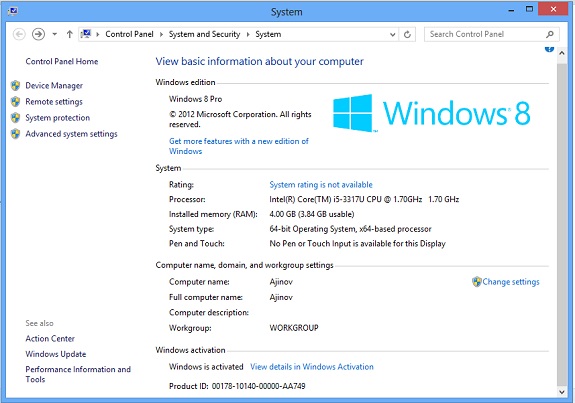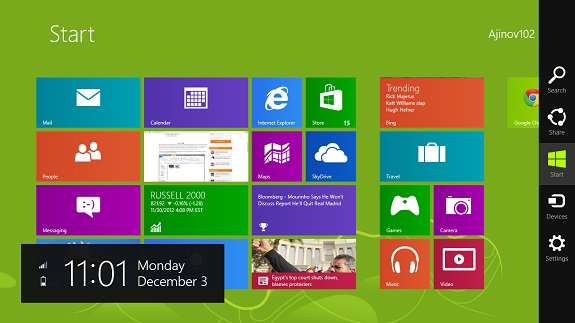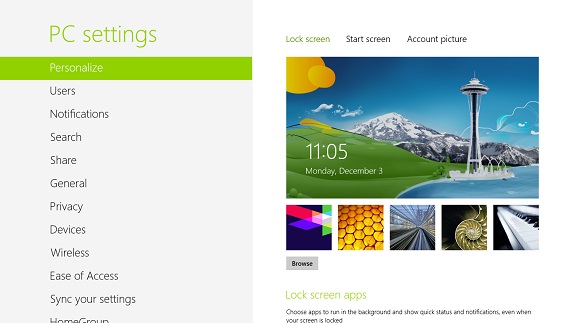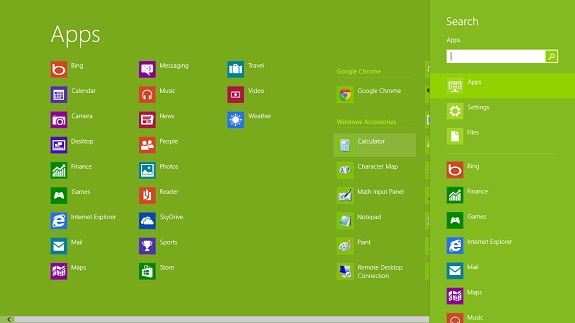Bismillahir rohmanir rohiim
Mau berbagi pengalaman sedikit tentang Perjalan ke KUKRI Busan Untuk Perpanjang Paspor, Barangkali ada teman-teman TKI di Korea yang membutuhkan informasi serupa. Karena sebagai orang jarang berurusan dengan pembuatan dan perpanjangan paspor aku sempet bingung bagaimana caranya dan harus dimulai dari mana.
Kami sengaja bagikan pengalaman ini agar bisa dijadikan perbandingan informasi sebelum melakukan perpanjangan paspor, mengganti paspor hilang atau membuat SPLP.
Wokeh, kita mulai perjalanannya dari Pohang, kota tempat aku tinggal selama ini di Korea, berangkat pagi-pagi dengan udara yang sangat tidak manusiawi, karena sudah masuk musim dingin disini. Dari terminal Pohang berangkat jam 08.20 waktu setempat menggunakan bus antar kota reguler, kebetulan bus jurusan pohang - busan berangkat setiap 10 menit sekali, gak peduli penumpang penuh atau sedikit, bahkan aku pernah dari pohang ke busan itu cuma bertiga, dua penumpang plus satu supir, tetep aja berangkat sesuai jadwal. Itulah hebatnya Korea.
Perjalanan sekitar satu setengah jam-an, nyampe di terminal Nopo-Dong Busan, kemudian dilanjutkan menggunakan kereta bawah tanah atau subway line satu (orange). Dari stasion Nopo / 노포역 yang berada di jalur satu (orange) menuju station HwaMyong / 화명역 yang berada di jalur dua (green), itu artinya harus transit, dan transitlah di stasion Seomyeon /서면 역.
Sampai kurang lebih pukul 11.00 waktu busan atau sekitar satu perjalanan menggunakan kereta dari NopoDong sampai ke stasion HwamyongDong. keluar dari stasion bawah tananh lewat pintu no 5, kemudian diteruskan belok kanan jalan kaki sekitar 150 meter menuju gedung BIC. Hanya melewati satu lampu merah dan sebuah jembatan sungai, gedung BIC sudah nampak dengan bendera indonesia berkibar didepannya juga terdapat lambang negarai Indonesia yakni Garuda Pancasila.
Langkah pertama yang kuambil adalah fhoto dulu, karena syaratnya harus ada fhoto 2 lembar, tempatnya di lantai satu, membayar 15 ribu won akan dapat fhoto 8 lemabar, dan katanya nunggu selesai sekitar 10 menit. Sambil menunggu fhoto selesai aku naik ke lantai 2 untuk mengambil formulir pengajuan perpanjangan paspor. Kemudian mem-fhoto copy dokumen paspor lama dan ID card tempatnya dulu di ruang pelayanan tiket pasawat Garuda yang berada di lantai 3.
Setelah fhoto diambil, formulir di isi dan kelengkapan persyataan pengajuan perpanjangan paspor pun di berikan pada petugas jaga, cuma kok anehnya disitu ggak ada stap orang indonesia yang kerja dalam pengurusan perpajangan paspor itu yah..? Cuma ada dua agasi korea yang kerja. Apa lagi pas pada libur stap orang Indonesianya, atow gimana yach..?
Udah lah bodo amat, yang penting ditangani dengan baik. Stelah berkas diterima dan diperiksa dan valid... aku diharuskan membayar administrasi via bank. Kebetulan diseberang jalan ada Pusan Bank disamping McDonald. Bayar sebesar 6.500 won atau berapa yach lupa. Pokoknya ancer-anncer segitu lah karena biaya administrasinya sebesar USD $ 6. Kemudian resi nya aku kembalikan ke petugas jaga di konsulat RI tersebut dan akhirnya proses pengajuan selesai. Tinggal menunggu Paspor baru selesai di proses. Dan disuruh menunggu sampai pukul 16.30.
Pukul 16.30 Paspor dibagikan, seleseyy dan kemudian pulang dech. Begonoh.
++++++++++++++++++++++++++++++++++++++++++++++++++++
Dibawah ini ada beberapa fhoto yang kebetulan aku ambil menggunakan kamera HP.
Stn Hwamyeong, stasiun terdekat menuju KUKRI Busan
Dari stasiun Hwamyeong keluar melaluai pintu no.5 ada yang tangga biasa ada juga yang menggunakan eskalator
Stn Hwamyeon tampak dari atas
Gedung BIC, kantor KUKRI Busan
Pintu Gerbang BIC atau KUKRI Busan
Tampak dari luar Cafe Luwak, Cafe di lantai 1 untuk sanatai sejenak sambil menunggu proses pembuatan paspor selesai.
Halte Bus di depan kantor KUKRI Busan, yang dilalui bus dengan nomer 15, 111, 121,59 dan 1009
Persyaratan pengajuan pembuatan/perpanjangan paspor
Pemberitahuan, bahwa setelah proses perpanjangan paspor diharuskan lapor ke kantor imigrasi setempat.
Photo bareng patung cantik.